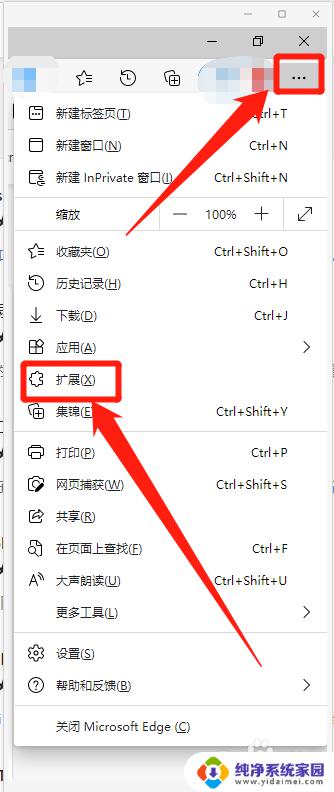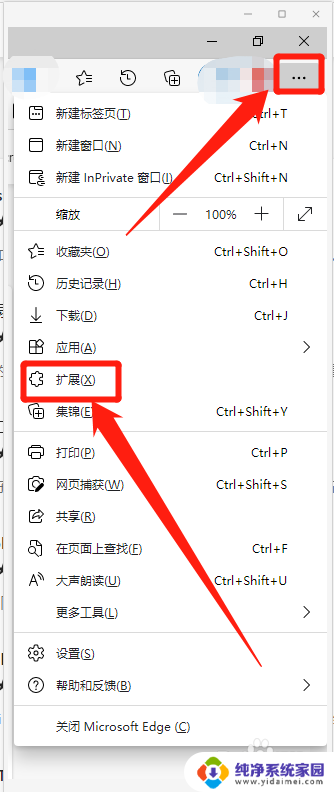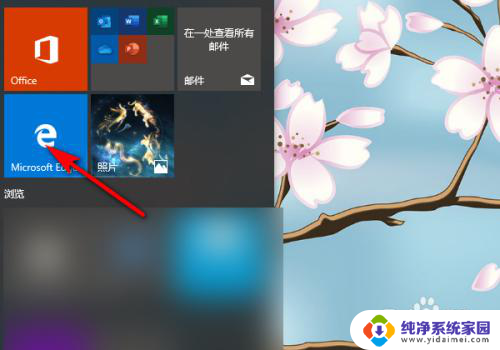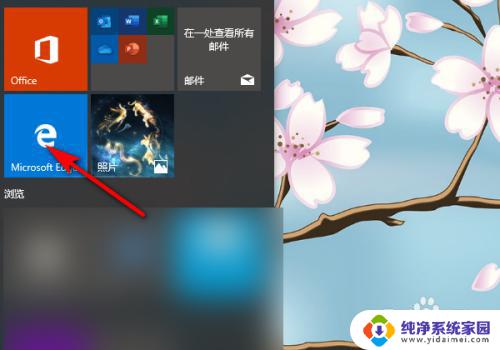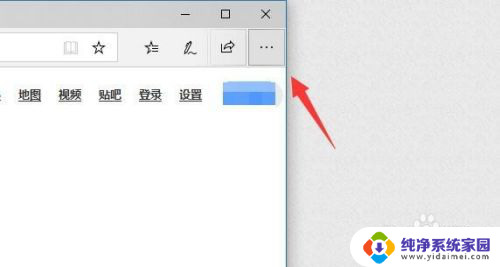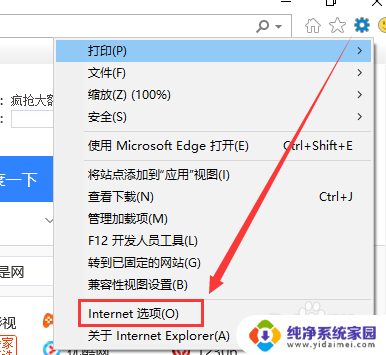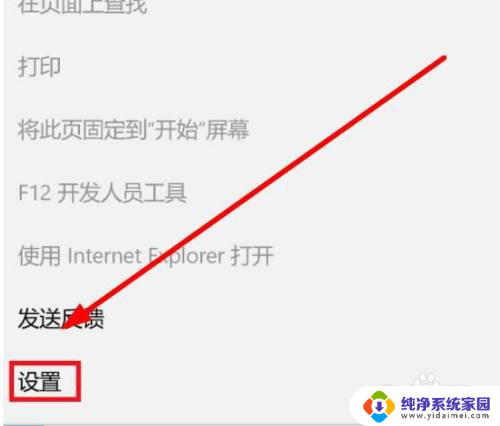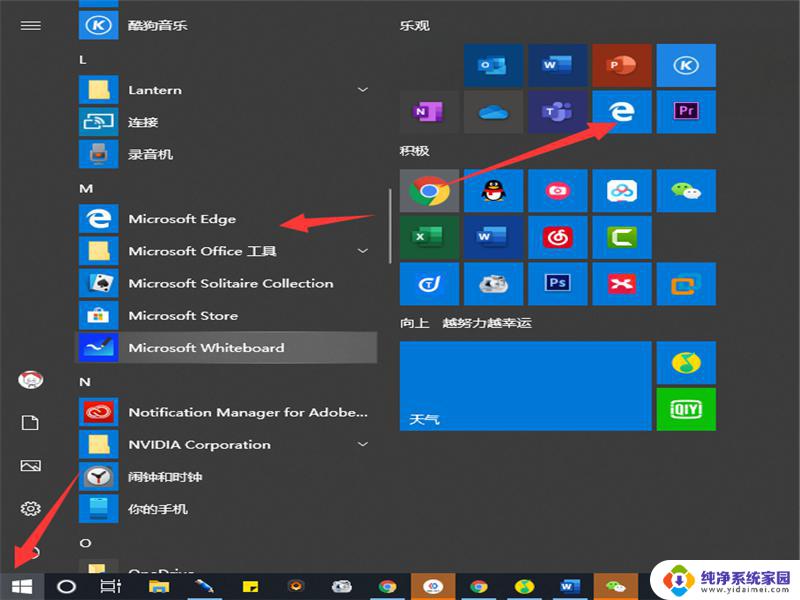自带录屏功能的浏览器 WIN10自带浏览器如何进行网页录屏
更新时间:2024-02-25 16:37:12作者:xiaoliu
如今互联网已经成为人们生活中不可或缺的一部分,而浏览器则是我们访问互联网的入口,WIN10自带的浏览器不仅功能强大,而且提供了许多实用的功能。其中自带的录屏功能无疑是一个备受关注的亮点。通过这一功能,用户可以轻松地记录并分享自己在浏览器中的网页操作过程。WIN10自带浏览器如何进行网页录屏呢?接下来我们将一起探讨这个问题。
具体步骤:
1.来到Microsoft Edge浏览器的右上角,鼠标左键点击---扩展。
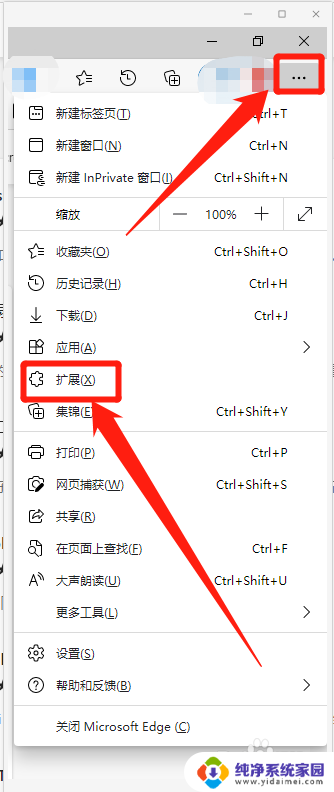
2.来到扩展登录界面,点击---添加扩展。
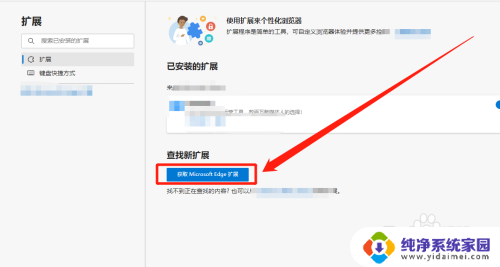
3.来到扩展的界面,输入---录屏。
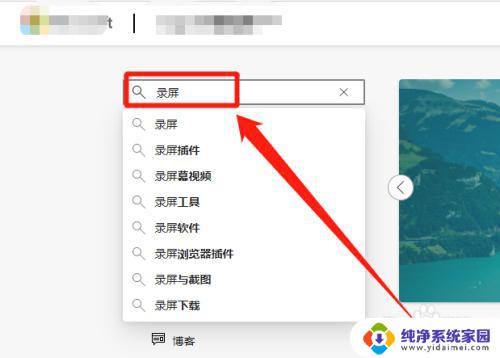
4.来到搜索出来的页面,点击---第一个录屏软件---获取---添加扩展。完成之后界面右上角出现录屏功能。
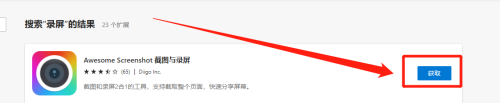
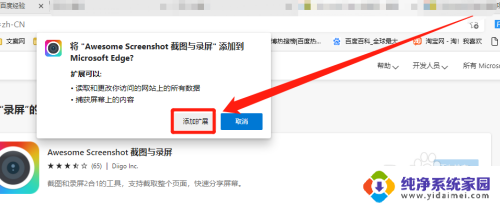
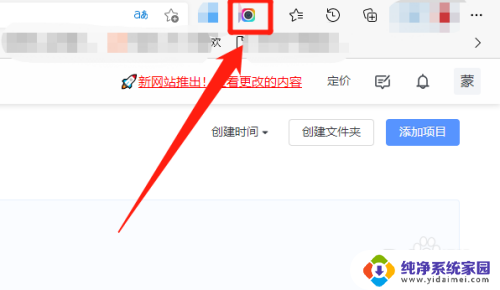
以上就是带有内置录屏功能的浏览器的全部内容,如果你遇到这种情况,你可以根据小编的操作来解决,非常简单快速,一步到位。